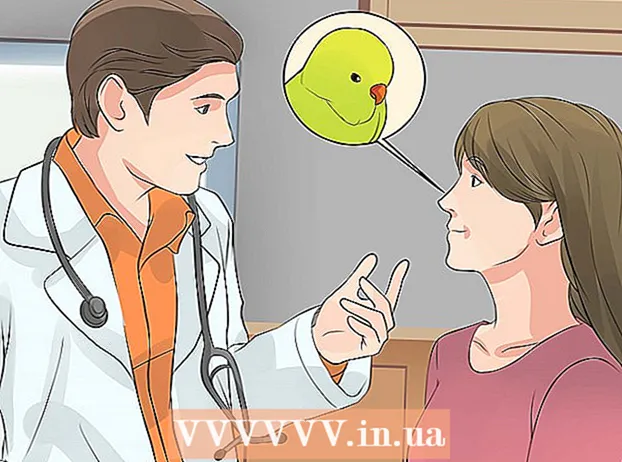Autor:
Eugene Taylor
Data Utworzenia:
8 Sierpień 2021
Data Aktualizacji:
22 Czerwiec 2024

Zawartość
W tym artykule nauczymy Cię, jak wysłać wiadomość za pomocą iPhone'a bez użycia rąk, dyktując ją Siri.
Do kroku
Metoda 1 z 2: Wyślij SMS-a
 Naciśnij i przytrzymaj przycisk ekranu głównego, aby aktywować Siri. Jeśli Twój telefon to obsługuje, możesz uruchomić Siri, mówiąc „Hej Siri”.
Naciśnij i przytrzymaj przycisk ekranu głównego, aby aktywować Siri. Jeśli Twój telefon to obsługuje, możesz uruchomić Siri, mówiąc „Hej Siri”. - Jeśli nie słyszysz dwóch sygnałów dźwiękowych (lub zobacz „W czym mogę pomóc?” Na ekranie), otwórz plik Ustawienia na telefonie iPhone stuknij ikonę Siri i przesuń przycisk obok „Siri” do pozycji włączenia (zielony).
 Powiedz „Wyślij SMS-a”. Siri zapyta teraz „Do kogo mam wysłać twoją wiadomość?”.
Powiedz „Wyślij SMS-a”. Siri zapyta teraz „Do kogo mam wysłać twoją wiadomość?”. 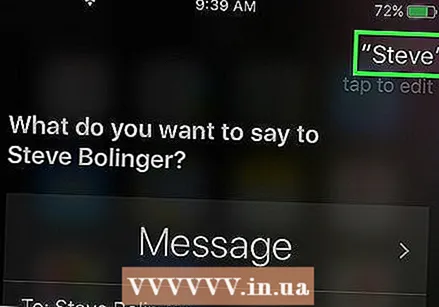 Wypowiedz imię lub numer telefonu osoby. Siri odpowie teraz „Co chcesz powiedzieć?”.
Wypowiedz imię lub numer telefonu osoby. Siri odpowie teraz „Co chcesz powiedzieć?”. - Jeśli Siri nie rozpoznaje nazwy, wyświetla komunikat „Nie mogę znaleźć nazwy>. Do kogo mam wysłać Twoją wiadomość?”. Podaj inną nazwę lub powiedz numer telefonu.
 Zapisz treść wiadomości SMS. Kiedy przestajesz mówić, Siri wyświetla wiadomość i pyta „Czy można to wysłać?”.
Zapisz treść wiadomości SMS. Kiedy przestajesz mówić, Siri wyświetla wiadomość i pyta „Czy można to wysłać?”. - Jeśli nie jesteś zadowolony z wiadomości, możesz powiedzieć „Zmień”, aby zacząć od nowa, lub „Dodaj to, co chcesz dodać>”, aby dodać kolejną linię.
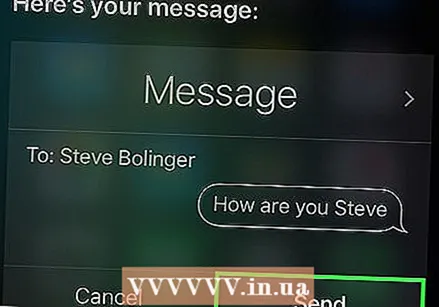 Powiedz „Wyślij”. Wiadomość zostanie teraz wysłana do odbiorcy.
Powiedz „Wyślij”. Wiadomość zostanie teraz wysłana do odbiorcy. - Możesz również połączyć te kroki w jednym zadaniu. Na przykład możesz powiedzieć „Wiadomość Sara, jestem w drodze”.
Metoda 2 z 2: Wyślij e-mail
 Naciśnij i przytrzymaj przycisk ekranu głównego, aby aktywować Siri.
Naciśnij i przytrzymaj przycisk ekranu głównego, aby aktywować Siri.- Jeśli nie usłyszysz dwóch sygnałów dźwiękowych (lub zobacz „W czym mogę pomóc?” Na ekranie), wpisz długopis Ustawienia na telefonie iPhone stuknij ikonę Siri i przesuń przycisk obok „Siri” do pozycji włączenia (zielony).
- Jeśli Twój telefon to obsługuje, możesz uruchomić Siri, mówiąc „Hej Siri”.
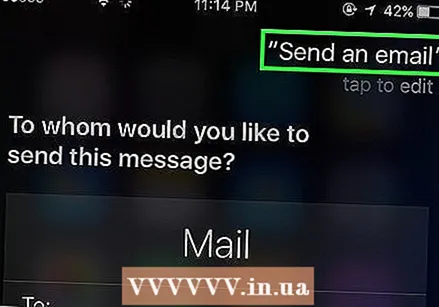 Powiedz „Wyślij e-mail”. Siri zapyta teraz „Do kogo mam wysłać twoją wiadomość?”.
Powiedz „Wyślij e-mail”. Siri zapyta teraz „Do kogo mam wysłać twoją wiadomość?”. 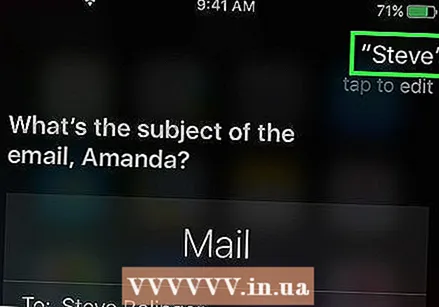 Wypowiedz imię i nazwisko lub adres e-mail kontaktu. Siri odpowie teraz „Jaki jest temat Twojego e-maila?”.
Wypowiedz imię i nazwisko lub adres e-mail kontaktu. Siri odpowie teraz „Jaki jest temat Twojego e-maila?”. - Jeśli Siri nie rozpoznaje nazwy, wyświetla komunikat „Nie mogę znaleźć nazwy>. Do kogo mam wysłać Twoją wiadomość?”. Podaj inną nazwę lub podaj adres e-mail.
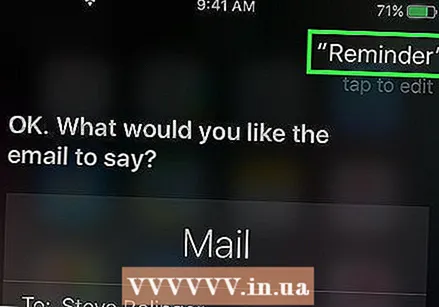 Podaj temat wiadomości e-mail. To jest tekst, który będzie wyświetlany jako temat. Powiedz więc kilka słów podsumowujących treść e-maila.
Podaj temat wiadomości e-mail. To jest tekst, który będzie wyświetlany jako temat. Powiedz więc kilka słów podsumowujących treść e-maila.  Powiedz treść wiadomości e-mail. Kiedy przestajesz mówić, Siri wyświetla wiadomość i pyta „Czy można to wysłać?”.
Powiedz treść wiadomości e-mail. Kiedy przestajesz mówić, Siri wyświetla wiadomość i pyta „Czy można to wysłać?”. - Jeśli nie jesteś zadowolony z wiadomości, możesz powiedzieć „Zmień temat” lub „Zmień wiadomość”, aby zacząć od nowa. Możesz także dodać nowy wiersz do wiadomości, mówiąc „Dodaj to, co chcesz dodać>”.
 Powiedz „Wyślij”. Wiadomość zostanie teraz wysłana do odbiorcy.
Powiedz „Wyślij”. Wiadomość zostanie teraz wysłana do odbiorcy. - Możesz również połączyć te kroki w jednym zadaniu. Na przykład możesz powiedzieć „Wyślij Marii e-mail, nie mogę znaleźć moich kluczy, więc musisz zostać w domu”. Siri zapyta Cię teraz o brakujące dane (w tym przypadku temat).
Porady
- Możesz dodać znaki interpunkcyjne, wypowiadając nazwę znaku, na przykład „przecinek”, „kropka” lub „znak zapytania”. ”
- Aby zamienić pierwszą literę wyrazu na wielką literę, powiedz „wielką literę” przed słowem.
- Powiedz „Tylko wielkie litery” przed słowem, aby zapisać całe słowo wielką literą.
- Dodaj emotikony do wiadomości, mówiąc „buźka”, „frowny” lub „mrugnij”.
- Aby zapisać liczbę jako liczbę (3) zamiast słowa (trzy), powiedz „Liczba 3”